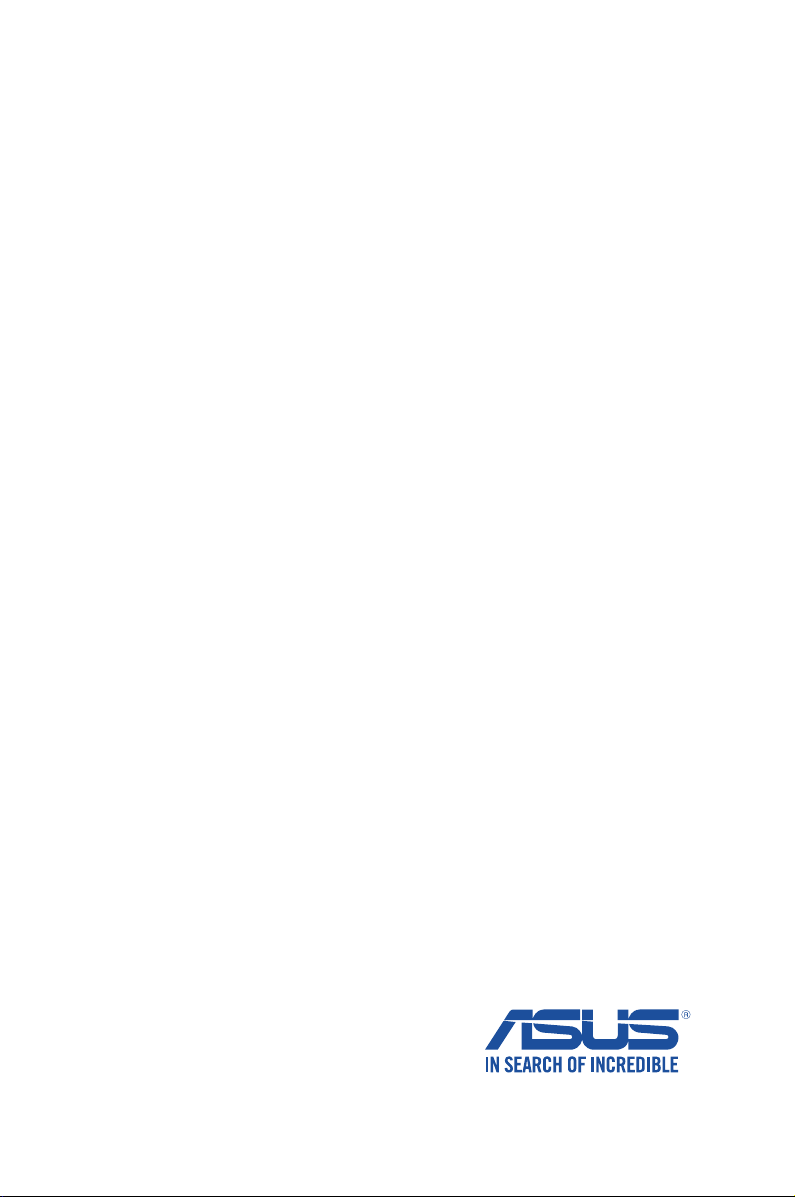
R10189
Первое издание
Февраль 2015
Мини ПК
Руководство пользователя
Серия E510

ИНФОРМАЦИЯ ОБ АВТОРСКИХ ПРАВАХ
Любая часть этого руководства, включая оборудование и программное обеспечение, описанные в нем,
не может быть дублирована, передана, преобразована, сохранена в системе поиска или переведена на
другой язык в любой форме или любыми средствами, кроме документации, хранящейся покупателем
с целью резервирования, без специального письменного разрешения ASUSTeK COMPUTER INC.
(“ASUS”).
ASUS предоставляет данное руководство "как есть" без гарантии любого типа, явно выраженной
или подразумеваемой, включая неявные гарантии или условия получения коммерческой выгоды
или пригодности для конкретной цели, но не ограничиваясь этими гарантиями и условиями. НИ
ПРИ КАКИХ ОБСТОЯТЕЛЬСТВАХ ASUS, ЕЕ РУКОВОДСТВО, ДОЛЖНОСТНЫЕ ЛИЦА,
СЛУЖАЩИЕ И ПОСРЕДНИКИ НЕ НЕСУТ ОТВЕТСТВЕННОСТИ ЗА КАКОЙ-ЛИБО
КОСВЕННЫЙ, СПЕЦИАЛЬНЫЙ, СЛУЧАЙНЫЙ ИЛИ ЗАКОНОМЕРНЫЙ УЩЕРБ (ВКЛЮЧАЯ
УЩЕРБ ОТ УПУЩЕННОЙ ВЫГОДЫ, НЕСОСТОЯВШЕЙСЯ СДЕЛКИ, ПОТЕРИ ДАННЫХ
ИЛИ НЕВОЗМОЖНОСТИ ИХ ИСПОЛЬЗОВАНИЯ, ПРЕРЫВАНИЯ ДЕЯТЕЛЬНОСТИ И Т.П.),
ДАЖЕ В ТОМ СЛУЧАЕ, ЕСЛИ ASUS БЫЛА УВЕДОМЛЕНА О ВОЗМОЖНОСТИ ТАКОГО
УЩЕРБА, КОТОРЫЙ МОГ ВОЗНИКНУТЬ В РЕЗУЛЬТАТЕ ДЕФЕКТА ИЛИ ОШИБКИ В ДАННОМ
РУКОВОДСТВЕ ЛИБО В ИЗДЕЛИИ.
Продукция и названия корпораций, имеющиеся в этом руководстве, могут являться
зарегистрированными торговыми знаками или быть защищенными авторскими правами
соответствующих компаний и используются только в целях идентификации.
ТЕХНИЧЕСКИЕ ХАРАКТЕРИСТИКИ И ИНФОРМАЦИЯ, СОДЕРЖАЩИЕСЯ В ДАННОМ
РУКОВОДСТВЕ, ПРИВОДЯТСЯ ТОЛЬКО В ЦЕЛЯХ ОЗНАКОМЛЕНИЯ. ОНИ МОГУТ БЫТЬ
ИЗМЕНЕНЫ В ЛЮБОЕ ВРЕМЯ БЕЗ УВЕДОМЛЕНИЯ И НЕ ДОЛЖНЫ РАССМАТРИВАТЬСЯ
КАК ОБЯЗАТЕЛЬСТВО СО СТОРОНЫ ASUS. ASUS НЕ НЕСЕТ КАКОЙ БЫ ТО НИ БЫЛО
ОТВЕТСТВЕННОСТИ ЗА ОШИБКИ ИЛИ НЕТОЧНОСТИ, КОТОРЫЕ МОГУТ СОДЕРЖАТЬСЯ
В НАСТОЯЩЕМ РУКОВОДСТВЕ, В ТОМ ЧИСЛЕ ОТНОСЯЩИЕСЯ К ОПИСАННЫМ В НЕМ
ИЗДЕЛИЯМ И ПРОГРАММАМ.
Copyright © 2015 ASUSTeK COMPUTER INC. Все права защищены.
ОГРАНИЧЕНИЕ ОТВЕТСТВЕННОСТИ
Могут возникнуть обстоятельства, в которых из-за нарушения ASUS своих обязательств или в силу
иных источников ответственности Вы получите право на возмещение ущерба со стороны ASUS. В
каждом таком случае и независимо от оснований, дающих Вам право претендовать на возмещение
ASUS убытков, ответственность ASUS не будет превышать величину ущерба от телесных повреждений
(включая смерть) и повреждения недвижимости и материального личного имущества либо иных
фактических прямых убытков, вызванных упущением или невыполнением законных обязательств по
данному Заявлению о гарантии, но не более контрактной цены каждого изделия по каталогу.
ASUS будет нести ответственность или освобождает Вас от ответственности только за потери, убытки
или претензии, связанные с контрактом, невыполнением или нарушением данного Заявления о
гарантии.
Это ограничение распространяется также на поставщиков и реселлеров. Это максимальная величина
совокупной ответственности ASUS, ее поставщиков и реселлеров.
НИ ПРИ КАКИХ ОБСТОЯТЕЛЬСТВАХ ASUS НЕ БУДЕТ НЕСТИ ОТВЕТСТВЕННОСТЬ В ЛЮБЫХ
ИЗ СЛЕДУЮЩИХ СЛУЧАЕВ: (1) ПРЕТЕНЗИИ К ВАМ В СВЯЗИ С УБЫТКАМИ ТРЕТЬИХ ЛИЦ; (2)
ПОТЕРИ ИЛИ ПОВРЕЖДЕНИЯ ВАШИХ ЗАПИСЕЙ ИЛИ ДАННЫХ; ИЛИ (3) СПЕЦИАЛЬНЫЙ,
СЛУЧАЙНЫЙ ИЛИ КОСВЕННЫЙ ЛИБО КАКОЙ-ЛИБО СОПРЯЖЕННЫЙ ЭКОНОМИЧЕСКИЙ
УЩЕРБ (ВКЛЮЧАЯ УПУЩЕННУЮ ВЫГОДУ ИЛИ ПОТЕРИ СБЕРЕЖЕНИЙ), ДАЖЕ ЕСЛИ
ASUS, ЕЕ ПОСТАВЩИКИ ИЛИ РЕСЕЛЛЕРЫ БЫЛИ УВЕДОМЛЕНЫ О ВОЗМОЖНОСТИ ИХ
ВОЗНИКНОВЕНИЯ.
СЕРВИС И ПОДДЕРЖКА
Посетите наш сайт http://support.asus.com
2
Руководство пользователя
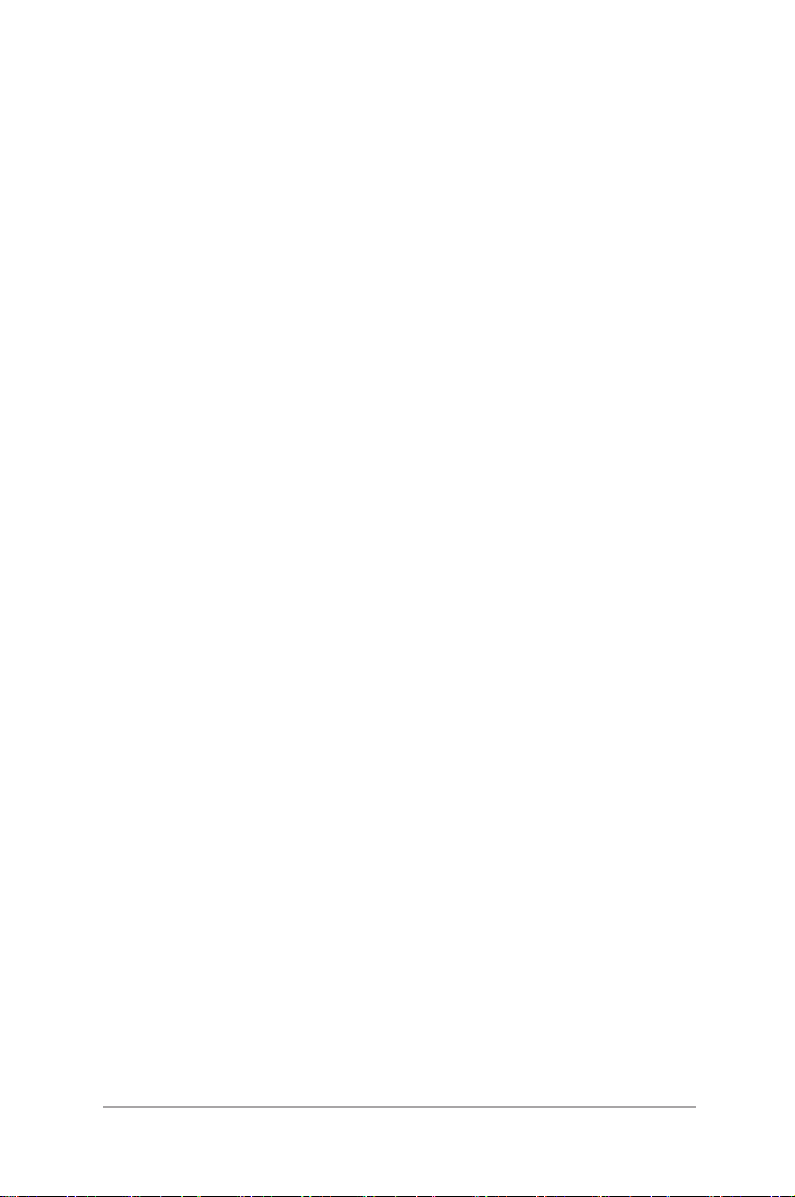
Table of Contents
Об этом руководстве пользователя .....................................................7
Обозначения, используемые в руководстве .....................................9
Типографские обозначения ................................................................9
Иконки ................................................................................................9
Информация о правилах безопасности ............................................10
Использование устройства ...............................................................10
Обслуживание и замена деталей .....................................................10
Уход за устройством ..........................................................................11
Утилизация .........................................................................................11
Комплект поставки .............................................................................12
Глава 1: Части и компоненты
Знакомство с устройством .................................................................14
ПК ...................................................................................................15
Элементы лицевой панели ...............................................................15
Элементы задней панели .................................................................17
Элементы боковой панели ...............................................................19
Элементы нижней панели ................................................................21
Док-станция (дополнительно) ...........................................................22
Элементы лицевой панели ...............................................................22
Элементы задней панели .................................................................23
Элементы верхней панели ................................................................24
Элементы нижней панели ................................................................25
Глава 2: Подключение устройства
Подключение док-станции ................................................................28
Подготовка устройства .......................................................................30
Включение ...........................................................................................36
Использование крепежа VESA (дополнительно) ............................37
Глава 2: Использование устройства
Правильная поза при использовании настольного компьютера ...42
Советы по использованию ПК .........................................................43
Использование оптического привода ...............................................44
Установка оптического диска ..........................................................44
Отверстие для аварийного извлечения ...........................................46
Руководство пользователя
3
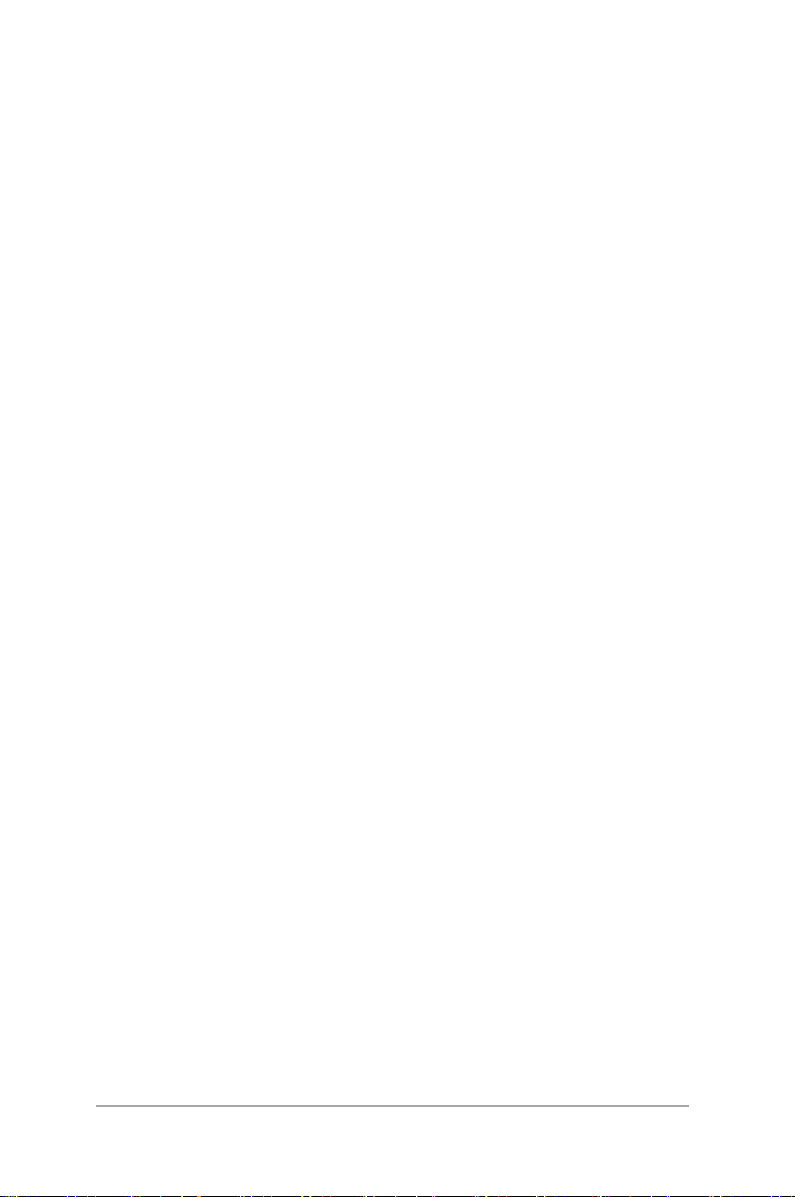
Глава 4: Поддерживаемые операционные системы
Работа с Windows 7 .............................................................................48
Первое включение .............................................................................48
Использование меню 'Пуск' .............................................................49
Использование панели задач ............................................................50
Использование области уведомлений .............................................51
Использование Проводника Windows .............................................52
Архивация файлов .............................................................................54
Сброс к настройкам по умолчанию ................................................54
Использование Центра поддержки Windows 7 ..............................55
Использование Центра обновлений Windows ...............................55
Создание учетной записи пользователя и пароля .........................56
Использование справки и поддержки Windows ............................56
Уведомление об откате Windows 8.1 .................................................57
Смена операционной системы на Windows 8.1 .............................58
Работа с Windows 8.1 ..........................................................................60
Первое включение .............................................................................60
Интерфейс Windows ..........................................................................61
Кнопка Пуск .......................................................................................65
Настройка начального экрана ..........................................................67
Работа с приложениями Windows ...................................................68
Настройка приложений.....................................................................68
Открытие экрана с приложениями ..................................................70
Панель Charms ...................................................................................72
Функция Snap .....................................................................................74
Другие сочетания клавиш ................................................................76
Подключение к сети Интернет ........................................................78
Выключение компьютера .................................................................82
Перевод устройства в спящий режим .............................................82
Экран блокировки Windows 8.1 .......................................................83
Настройка экрана блокировки .........................................................84
Глава 5: ASUS Business Manager
ASUS Business Manager .....................................................................88
Установка ASUS Business Manager .................................................88
Запуск ASUS Manager .......................................................................90
Система 91
Обновление ........................................................................................92
4
Руководство пользователя
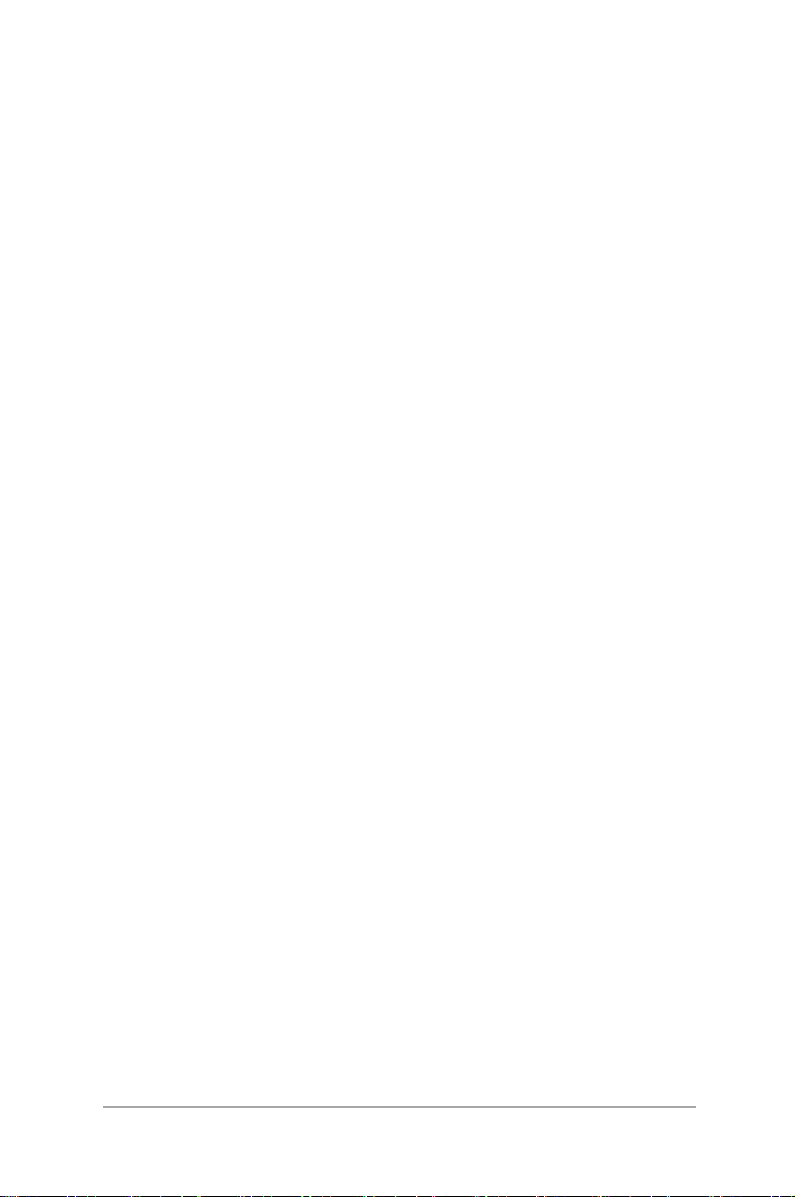
Безопасность ......................................................................................93
USB Lock ............................................................................................97
Backup & Recovery ............................................................................97
Питание ..............................................................................................98
Сервис ..............................................................................................99
IntelSBA (Small Business Advantage) ...............................................102
Глава 6: Настройка BIOS
Знакомство с BIOS ............................................................................106
Вход в настройки BIOS ..................................................................106
Опции BIOS .......................................................................................107
Главная ............................................................................................107
Дополнительно ................................................................................108
Загрузка ............................................................................................109
Сервис ............................................................................................110
Утилита ASUS EZ Flash 2 ................................................................111
Настройка доступа к HDD ...............................................................112
Настройка портов USB .....................................................................115
Устранение неисправностей
Питание ............................................................................................122
Дисплей ............................................................................................123
LAN ............................................................................................124
Аудио ............................................................................................125
Система ............................................................................................126
Процессор .........................................................................................127
Процессор .........................................................................................128
Приложение
Утилизация и переработка ...............................................................130
REACH ...............................................................................................130
Заявление о соответствии европейской директиве
(R&TTE 1999/5/EC) .........................................................................130
Каналы беспроводного доступа в различных диапазонах .........131
Предупреждающий знак CE ..........................................................131
Маркировка CE для устройств без модуля беспроводной сети/
Bluetooth ...........................................................................................131
Руководство пользователя
5
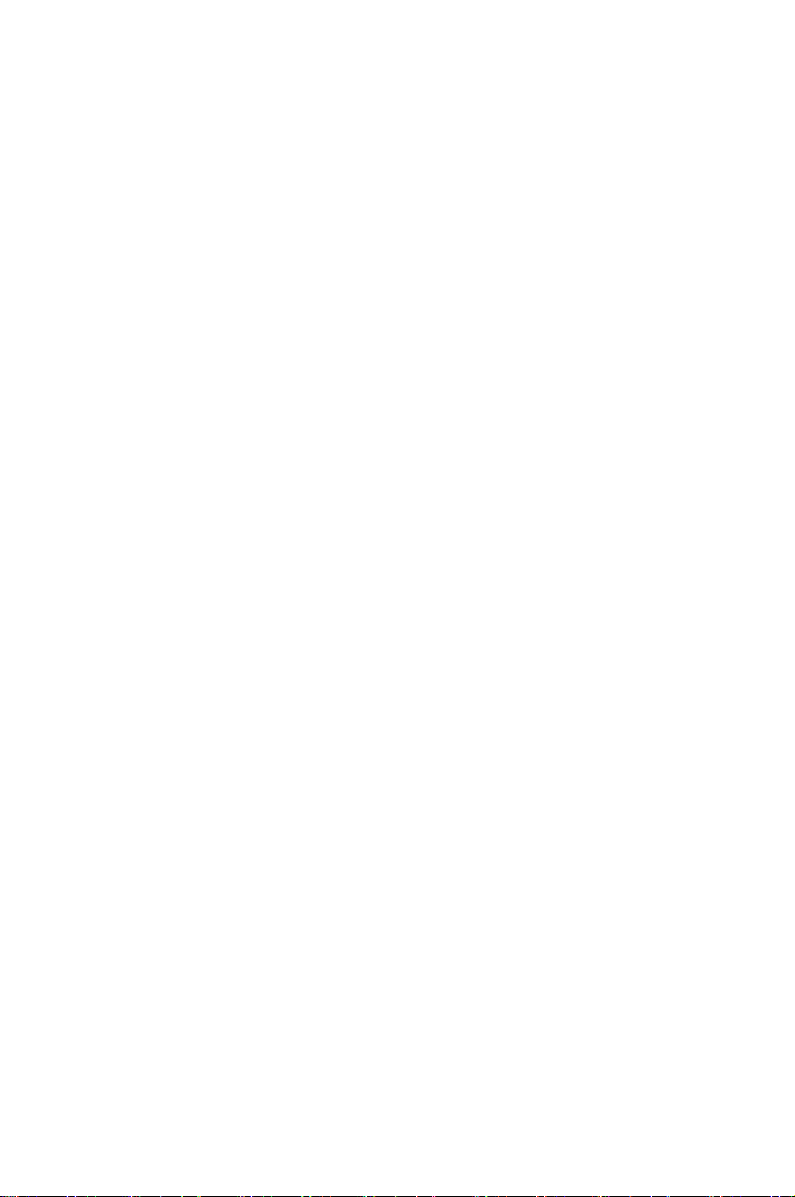
Маркировка CE для устройств с модулем беспроводной сети/
Bluetooth ...........................................................................................131
Удостоверение Федеральной комиссии по связи США ...............132
Литиево-ионный аккумулятор.........................................................133
Воздействие радиочастоты ..............................................................133
IC: Удостоверение Департамента по средствам связи Канады ...134
Удостоверение Департамента по средствам связи Канады .........134
Уведомления для РЧ оборудования ................................................135
CE: Заявление о соответствии европейскому сообществу .........135
Использование беспроводной связи .............................................135
Информация о воздействии радиочастоты ...................................135
FCC Bluetooth Wireless Compliance ...............................................136
Bluetooth Industry Canada Statement ..............................................136
BSMI: Taiwan Wireless Statement ...................................................136
Japan RF Equipment Statement ........................................................136
KC (RF equipment) ...........................................................................136
Правила безопасности при работе с оптическим накопителем .......137
Предупреждающий знак .................................................................137
Нормативы CDRH ...........................................................................137
Совместимость устройства со стандартом ENERGY STAR ......138
Контактная информация ASUS .......................................................139
ASUSTeK COMPUTER INC. ..........................................................139
ASUS COMPUTER INTERNATIONAL ( Америка) ....................139
ASUS COMPUTER GmbH (Германия и Австрия).......................140

Об этом руководстве пользователя
В этом руководстве приведена информация о программных и
аппаратных функциях устройства
Глава 1: Части и компоненты
В этой главе приведена информация о компонентах устройства.
Глава 2: Подключение устройства
В этой главе приведена информация о подготовке и настройке
устройства.
Глава 2: Использование устройства
В этой главе приведена информация по использованию устройства.
Глава 4: Поддерживаемые операционные системы
В этой главе приведена информация по использованию
операционных систем.
Глава 5: ASUS Business Manager
В этой главе приведена информация по использованию ASUS
Business Manager.
Глава 6: Настройка BIOS
В этой главе приведена информация по изменению системных
настроек в BIOS Setup.
Устранение неисправностей
Руководство пользователя
7
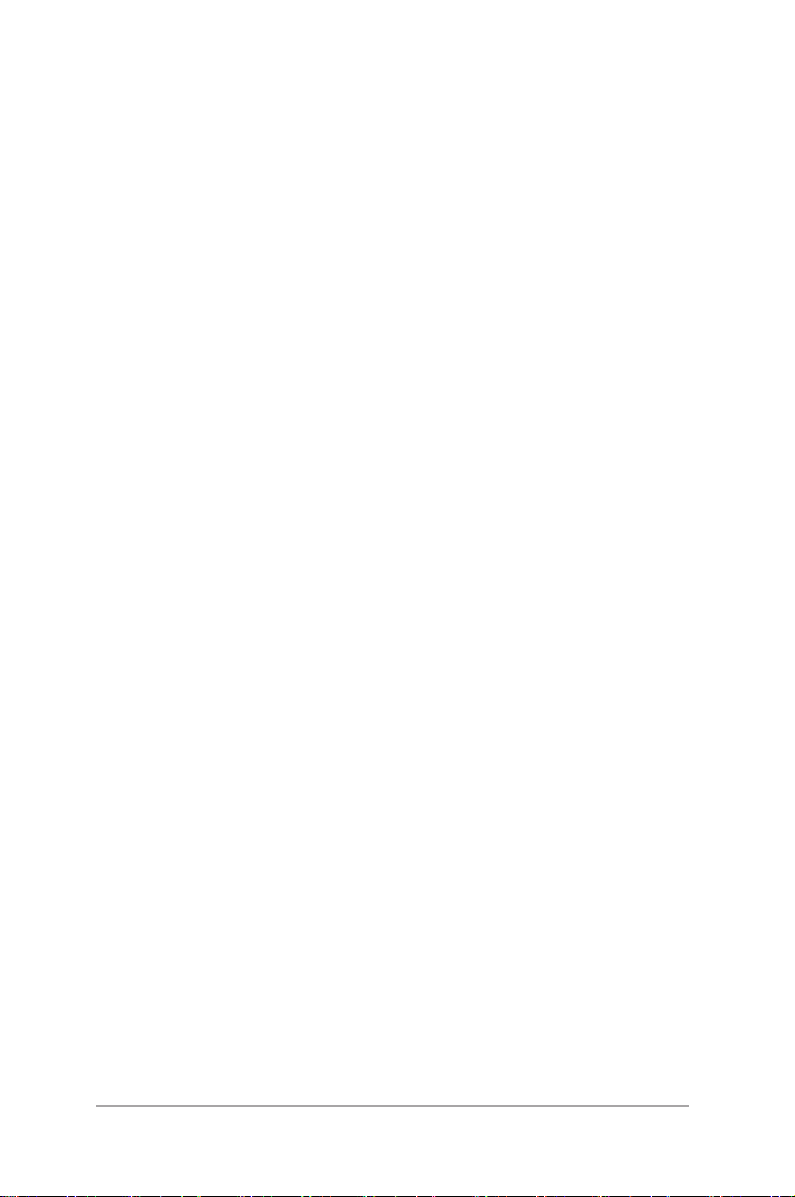
В этом разделе представлены рекомендации и часто задаваемые
вопросы относительно аппаратного и программного обеспечения
устройства.
Приложение
В этом разделе содержатся уведомления и информация о
безопасности.
8
Руководство пользователя
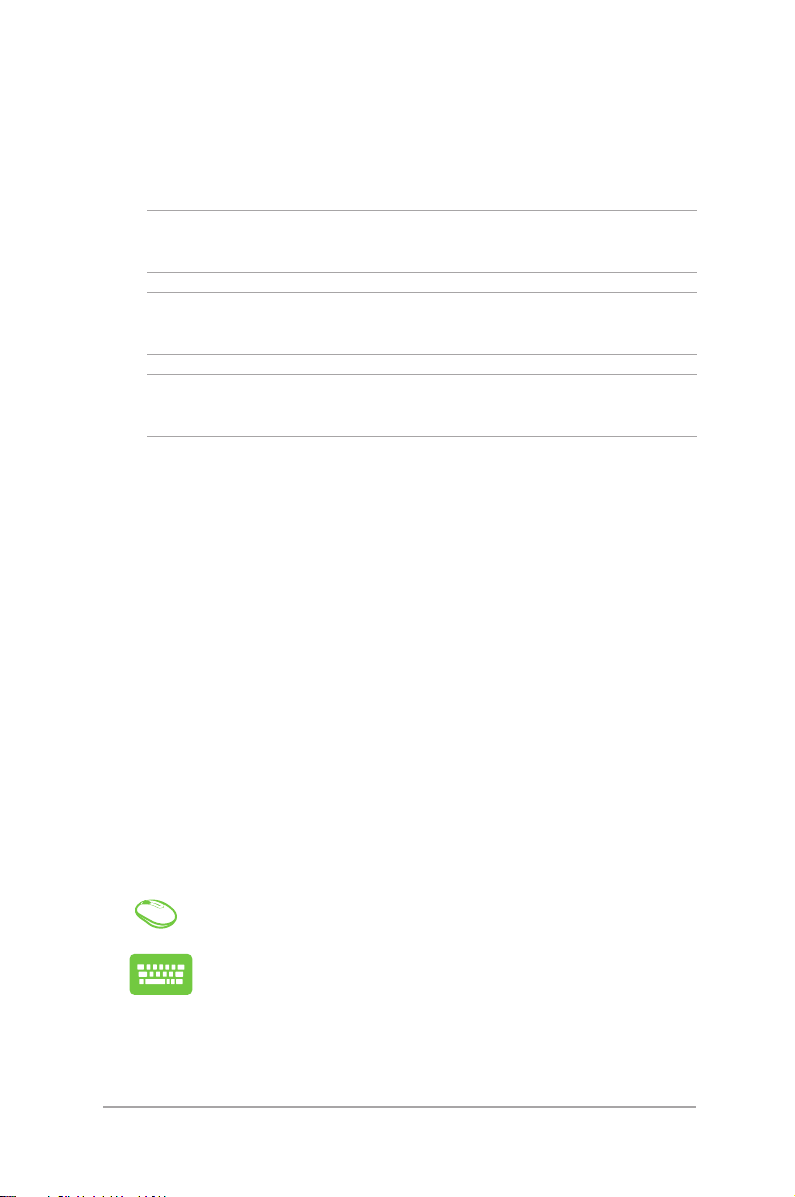
Обозначения, используемые в руководстве
Для выделения ключевой информации используются следующие
сообщения:
ВАЖНО! Информация, которой Вы должны следовать при выполнении
задач.
ПРИМЕЧАНИЕ: Советы и полезная информация, которая поможет при
выполнении задач.
ВНИМАНИЕ! Информация о действиях, которые могут привести к
повреждению оборудования, потере данных или бытовым травмам.
Типографские обозначения
Жирный
Курсив
= Означает меню или выбранный элемент.
= Указывает разделы в этом руководстве.
Иконки
Иконки, отображенные ниже, указывают на устройство, используемое
для выполнения действий.
= Используйте мышь.
= Используйте клавиатуру.
Руководство пользователя
9
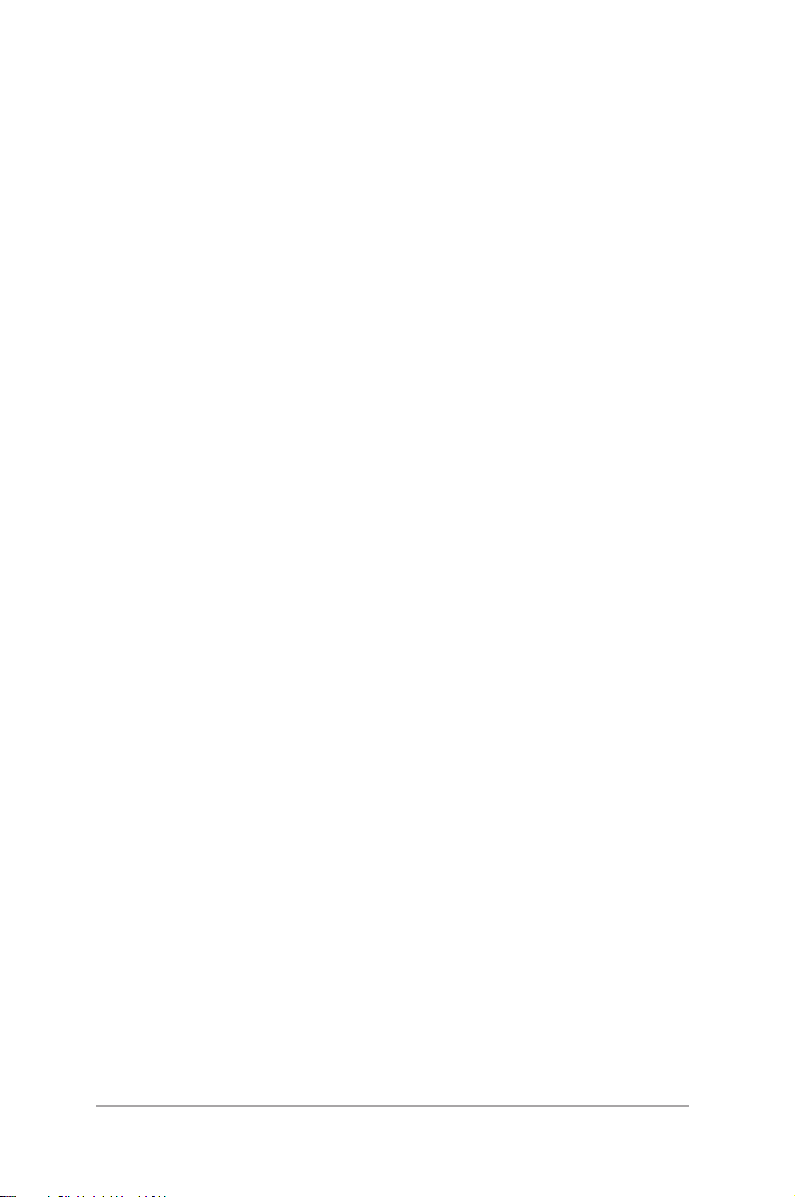
Информация о правилах безопасности
Использование устройства
• Перед началом эксплуатации устройства прочтите руководство и
изучите правила техники безопасности.
• Изучите примечания и предупреждения, приведенные в данном
руководстве пользователя.
• На помещайте устройство на неровную или неустойчивую
поверхность.
• Запрещается устройства устройства в задымленной среде. Остатки
дыма могут накапливаться на важнейших деталях, что приводит
к выходу устройства из строя или ухудшению его рабочих
характеристик.
• Не пользуйтесь поврежденными сетевыми шнурами, аксессуарами
и периферийными устройствами.
• Храните пластиковую упаковку устройства в местах, недосягаемых
для детей.
• Запрещается ставить возле устройства любые предметы,
закрывающие вентиляционные отверстия. Это может вызвать
перегрев устройства.
• Убедитесь, что рабочее напряжение устройства соответствует
напряжению источника питания.
Обслуживание и замена деталей
• Запрещается самостоятельно разбирать или выполнять
обслуживание устройства. Обратитесь в местный сервисный центр
за помощью.
• Для замены деталей устройства приобретите детали, указанные
ASUS, и обратитесь за помощью в местный сервисный центр.
10
Руководство пользователя
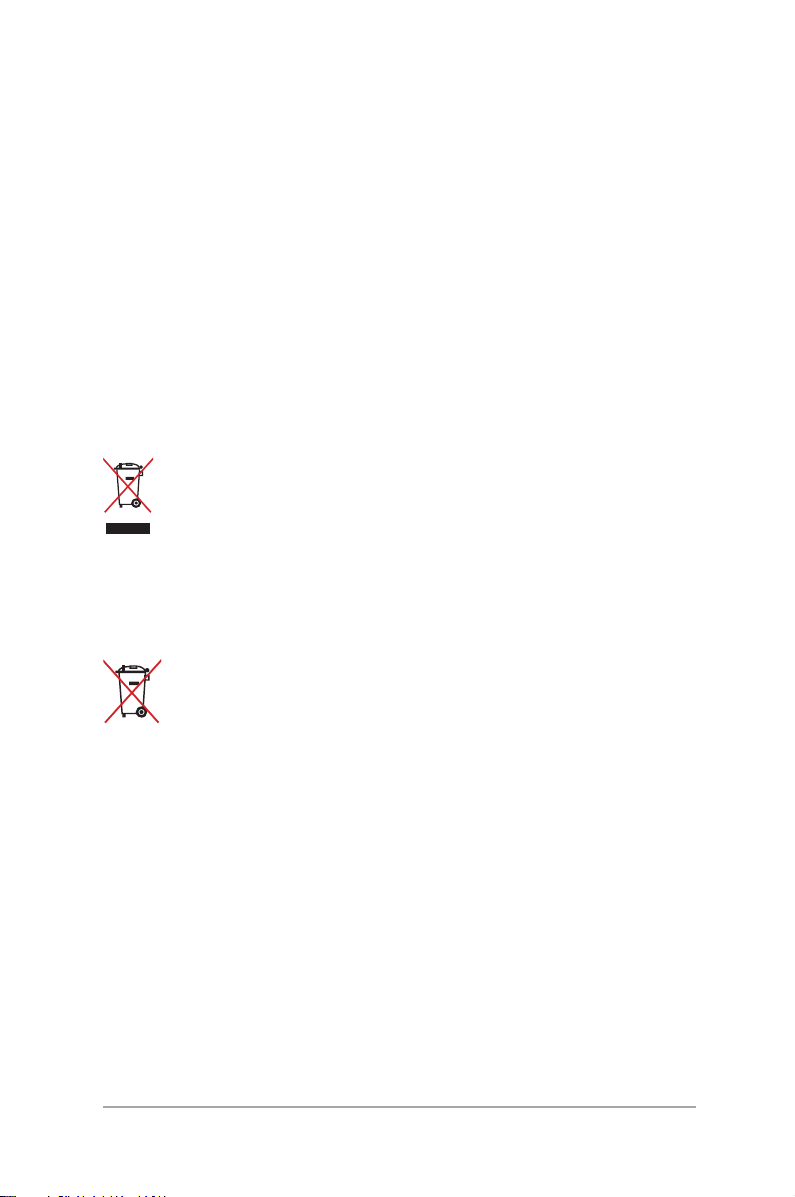
Уход за устройством
• Перед началом очистки устройства отключите его питание и
выньте вилку из розетки.
• Для очистки корпуса устройства следует использовать чистую
мягкую ткань, смоченную водой или водным раствором
нейтрального моющего средства. Протрите корпус насухо с
помощью мягкой сухой ткани.
• Запрещается наносить на устройство жидкие или аэрозольные
чистящие средства, бензин и растворители.
Утилизация
НЕ выбрасывайте устройство вместе с бытовым мусором.
Этот продукт предназначен для повторного использования и
переработки. Символ перечеркнутого мусорного бака означает,
что продукт (электрическое и электронное оборудование и
содержащие ртуть аккумуляторы) нельзя выбрасывать вместе
с бытовым мусором. Ознакомьтесь с правилами утилизации
таких продуктов.
Не выбрасывайте аккумулятор вместе с бытовым мусором.
Символ перечеркнутого мусорного бака означает, что
аккумулятор нельзя выбрасывать вместе с бытовым мусором.
Руководство пользователя
11
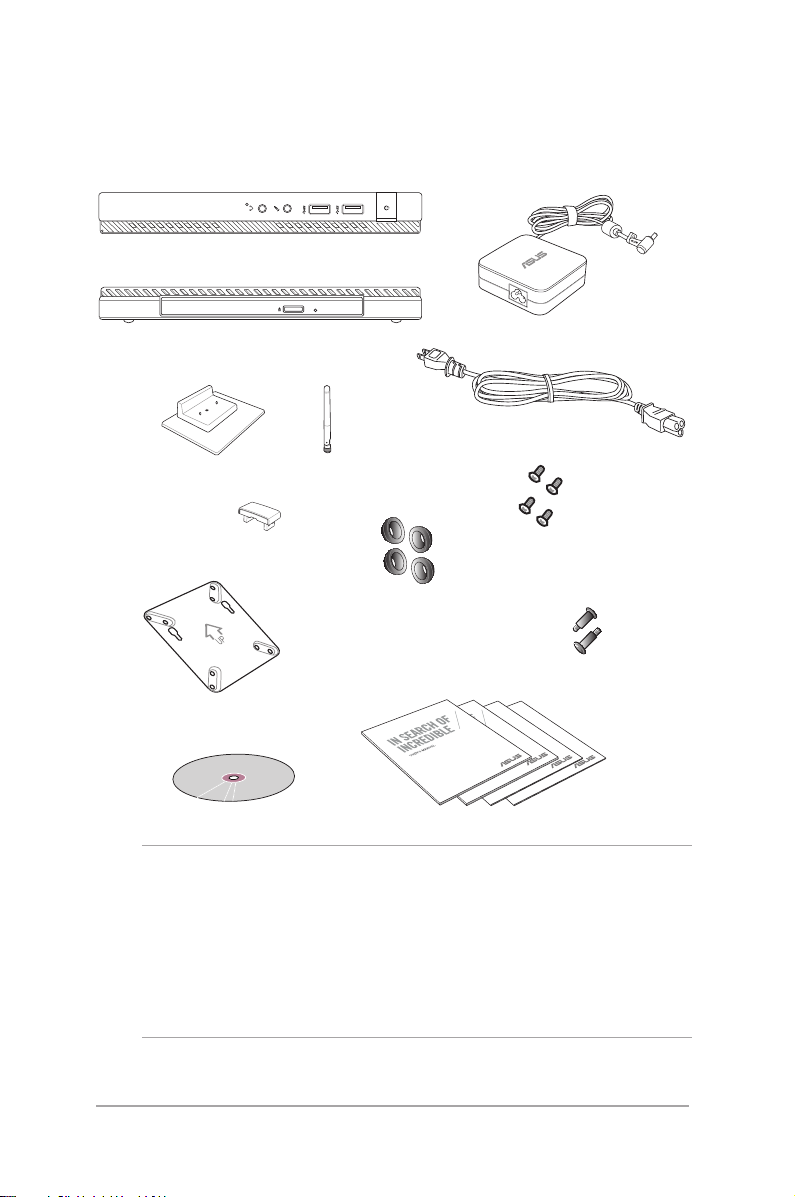
Комплект поставки
В комплект поставки устройства входит следующее:
Мини ПК
Док-станция (дополнительно)
Мостик USB
(дополнительно)
Монтажная пластина
VESA
Диск с
драйверами*
антеннаподставка
4 резиновые головки для
монтажной пластины VESA
Техническая документация
Блок питания
Шнур питания
4 мм винты для крепления
монтажной пластины VESA
2 винта 12мм
ПРИМЕЧАНИЯ:
• *Спецификация продукта может отличаться в зависимости от
модели или региона.
• Если при нормальной эксплуатации во время гарантийного периода
устройство или его компоненты вышли из строя, принесите
устройство и гарантийный талон в сервисный центр ASUS для
замены неисправных компонентов.
12
Руководство пользователя
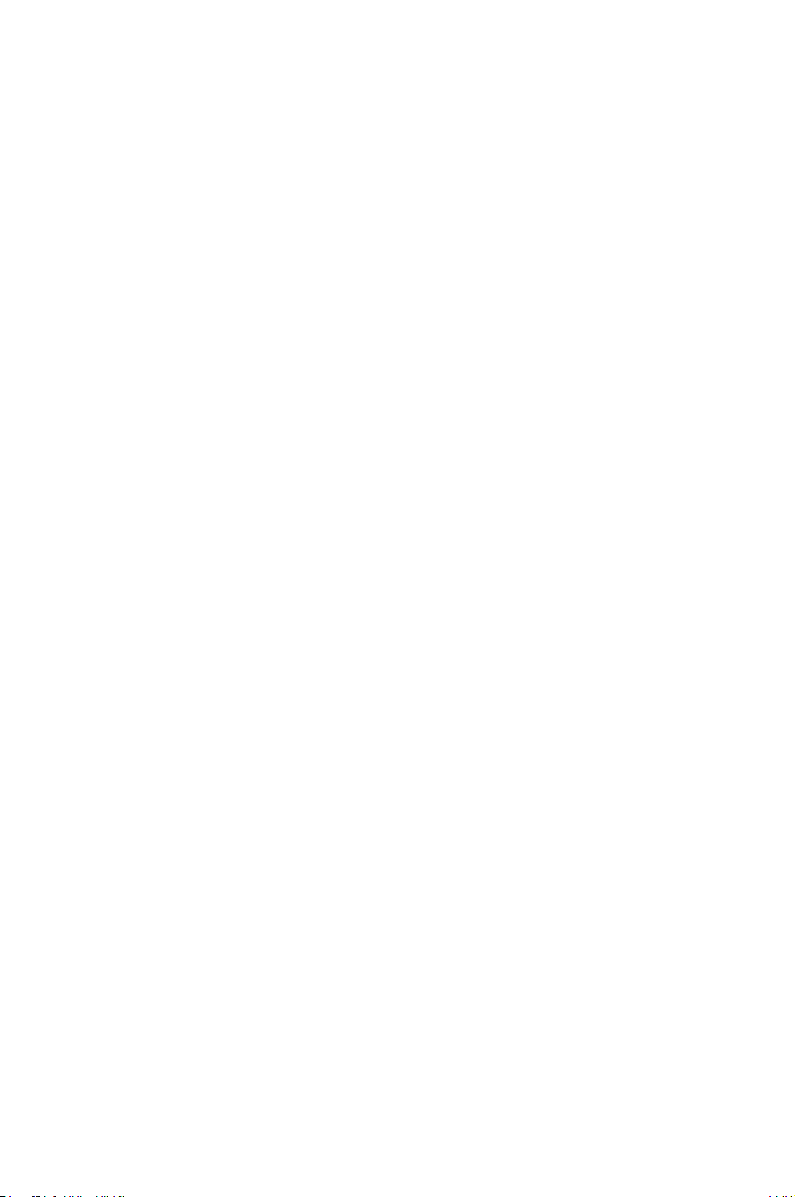
Глава 1: Части и компоненты
1
Части и
компоненты
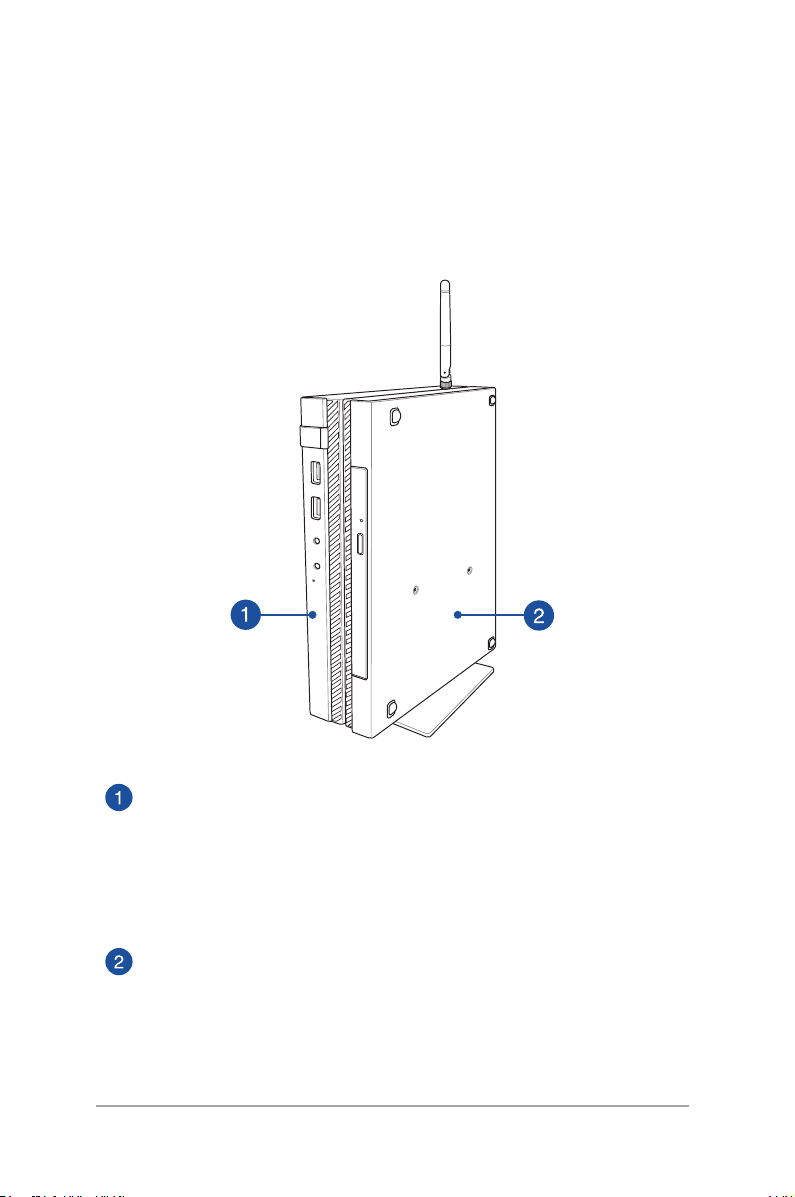
Знакомство с устройством
Устройство состоит из двух устройств: ПК и док-станции.
14
ПК
ПК содержит операционную систему и основные
периферийные устройства. В нем также находятся порты
ввода/вывода для связи с внешними устройствами.
Док-станция (дополнительно)
Док-станция является дополнительным аксессуаром для
ПК. Здесь установлен оптический привод и дополнительные
порты ввода/вывода для подключения внешних устройств.
Руководство пользователя

ПК
Элементы лицевой панели
Кнопка BIOS
Для входа в настройки BIOS вставьте выпрямленную скрепку
в отверстие перед загрузкой системы.
ПРИМЕЧАНИЕ: Дополнительную информацию смотрите в
разделе Глава 6: Базовая система ввода/вывода (BIOS) данного
руководства
Аудиовыход
Аудиовыход позволяет подключать к устройству активную
акустическую систему или наушники.
Разъем для подключения микрофона
Разъем для подключения микрофона используется для
подключения внешнего микрофона.
Порты USB 3.0
Порты универсальной последовательной шины (USB 3.0)
обеспечивают скорость передачи данных до 5 Гбит/сек и
обратно совместимы с USB 2.0.
Руководство пользователя
15
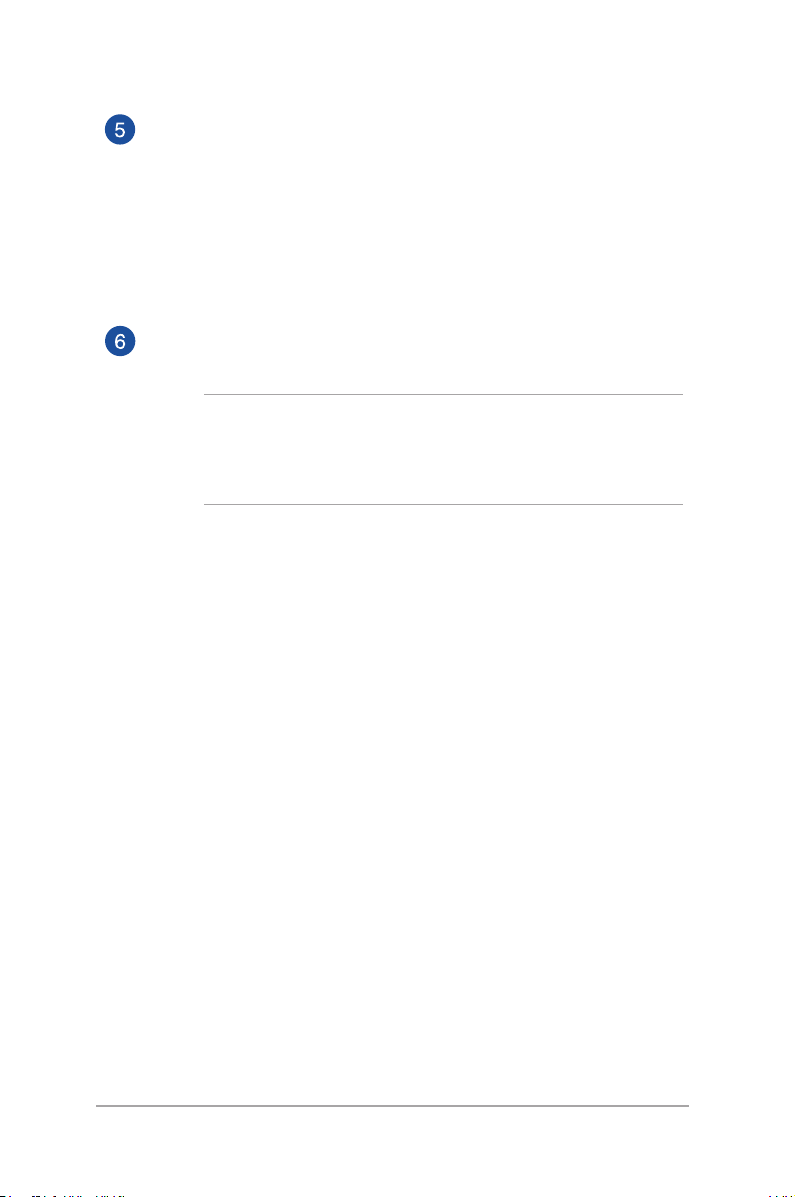
Кнопка питания
Нажмите кнопку питания для включения/отключения
компьютера. Кнопка питания также используется для перевода/
возвращения компьютера из ждущего или спящего режимов.
В случае, если ваш компьютер не отвечает, нажмите и
удерживайте кнопку питания в течение 4 секунд.
Вентиляционные отверстия
Эти отверстия предназначены для охлаждения устройства.
ВНИМАНИЕ! Убедитесь, что бумаги, книги, одежда, кабели
или другие предметы не препятствуют попаданию воздуха в
вентиляционные отверстия, в противном случае компьютер
может перегреться.
16
Руководство пользователя
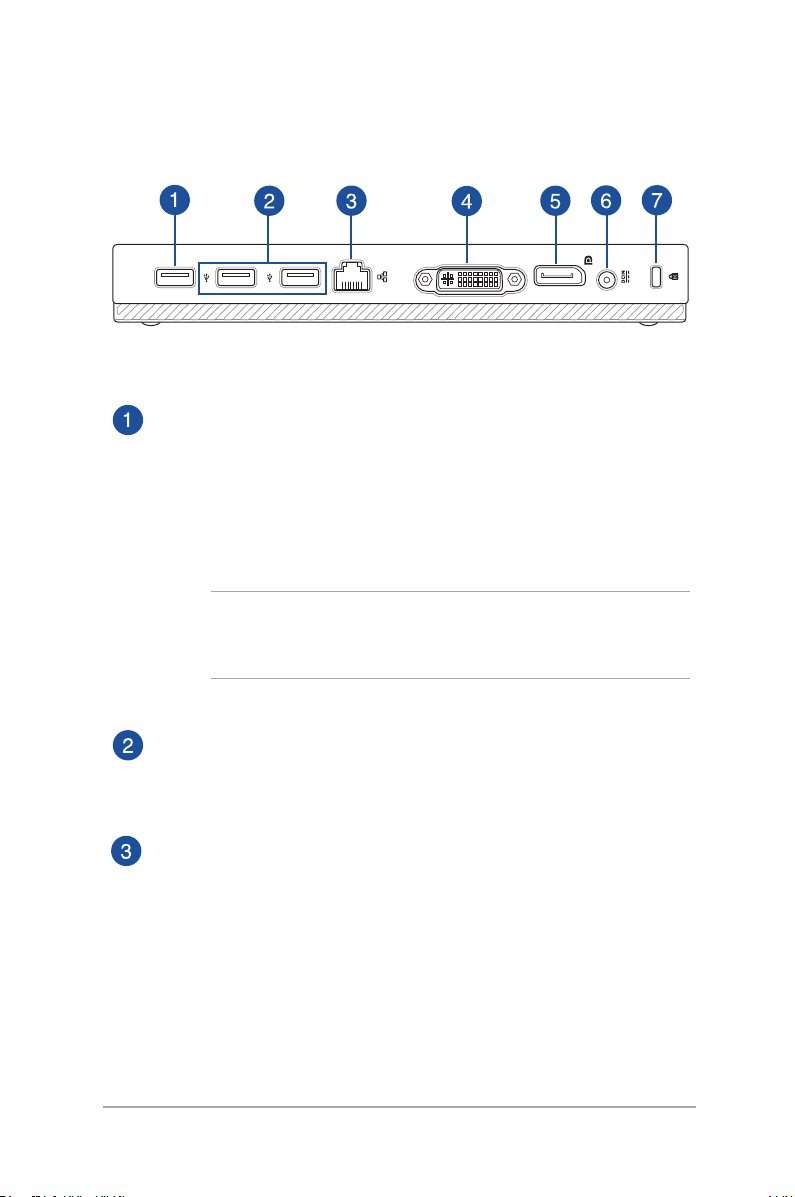
Элементы задней панели
Порт USB 2.0
Универсальная последовательная шина (USB) совместима с
устройствами USB 2.0 или USB 1.1.
Порт USB 2.0 для мостика USB *
Этот порт USB 2.0 предназначен для подключения мостика
USB. Используйте мостик USB для подключения док-станции.
ПРИМЕЧАНИЕ: Дополнительную информацию по
использованию мостика USB смотрите в разделе Подготовка
устройства.
DVI-I
Порты USB 2.0
Универсальная последовательная шина (USB) совместима с
устройствами USB 2.0 или USB 1.1.
Разъем LAN
Это разъем предназначен для подключения к локальной сети.
* только на некоторых моделях
Руководство пользователя
17
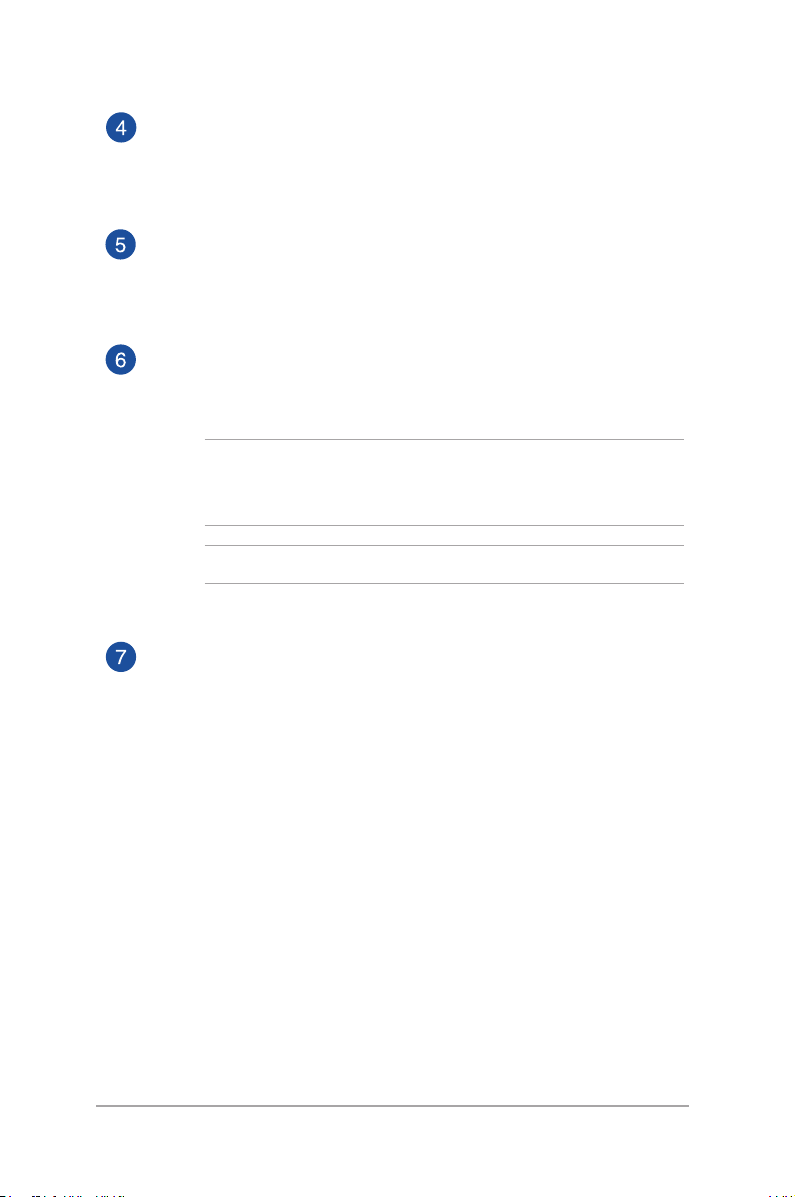
Разъем DVI-I
Этот порт предназначен для подключения любого DVI-Iсовместимого устройства.
Разъем DisplayPort
Предназначен для подключения внешнего монитора с
разъемом DisplayPort, VGA, DVI или HDMI.
Разъем питания (пост. ток)
Для подачи питания на устройство подключите к данному
разъему входящий в комплект блок питания.
ВНИМАНИЕ! Блок питания может нагреваться при
использовании. Убедитесь, что Вы не накрыли блок питания
чем-либо и держите его подальше от тела.
ВАЖНО! Используйте только поставляемый блок питания.
Порт для замка Kensington
Порт для замка Kensington позволяет закреплять ПК с
помощью совместимых со стандартом Kensington средств
обеспечения безопасности.
18
Руководство пользователя
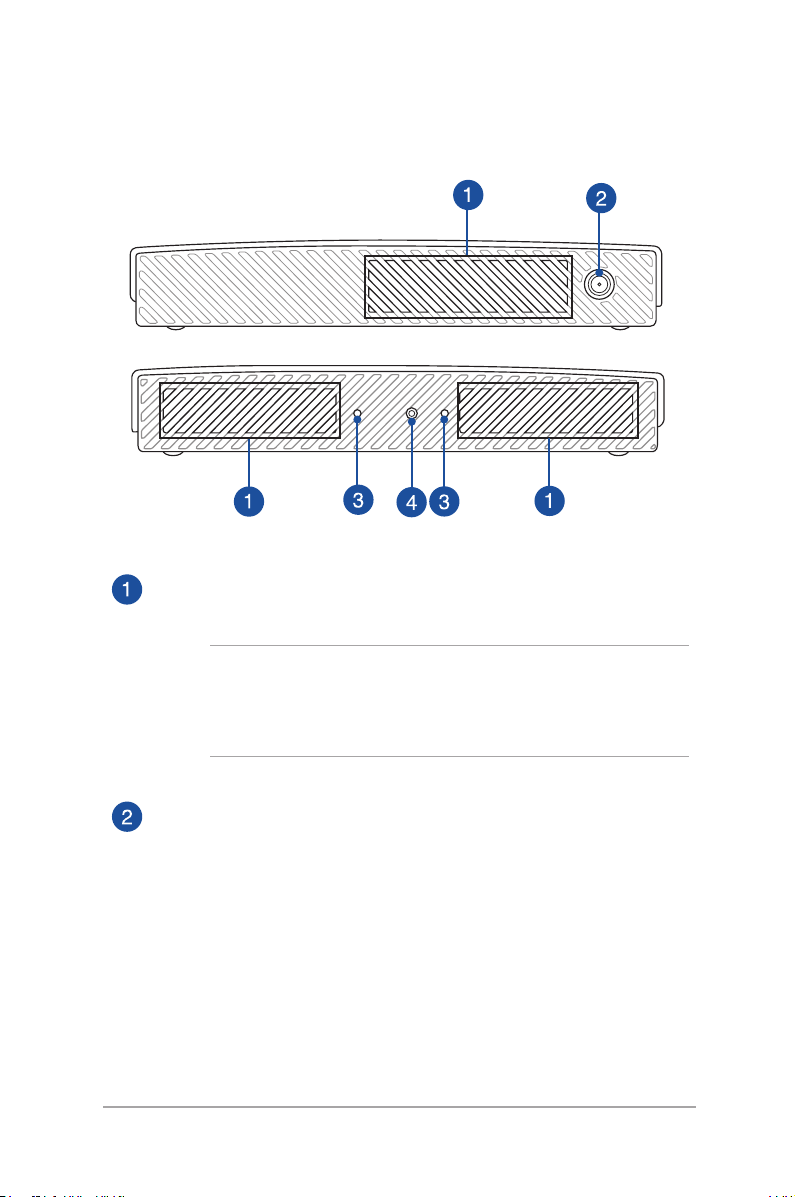
Элементы боковой панели
Вентиляционные отверстия
Эти отверстия предназначены для охлаждения устройства.
ВНИМАНИЕ! Убедитесь, что бумаги, книги, одежда, кабели
или другие предметы не препятствуют попаданию воздуха в
вентиляционные отверстия, в противном случае компьютер
может перегреться.
Разъем для антенны
Этот разъем предназначен для подключения антенны.
Руководство пользователя
19
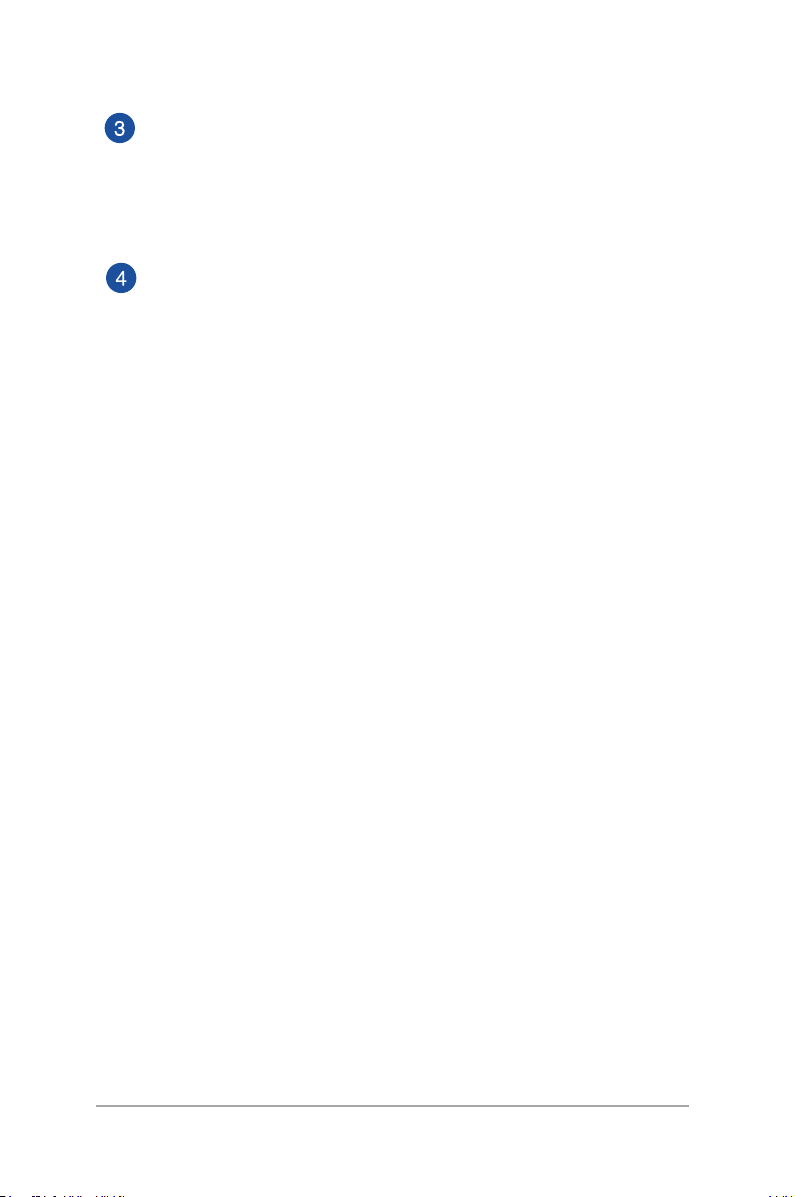
Направляющие для подставки
Направляющие позволяют прикрепить подставку в правильном
положении. Они также обеспечивают дополнительную
надежность.
Отверстие для подставки
Это отверстие позволяет закрепить док-станцию.
20
Руководство пользователя
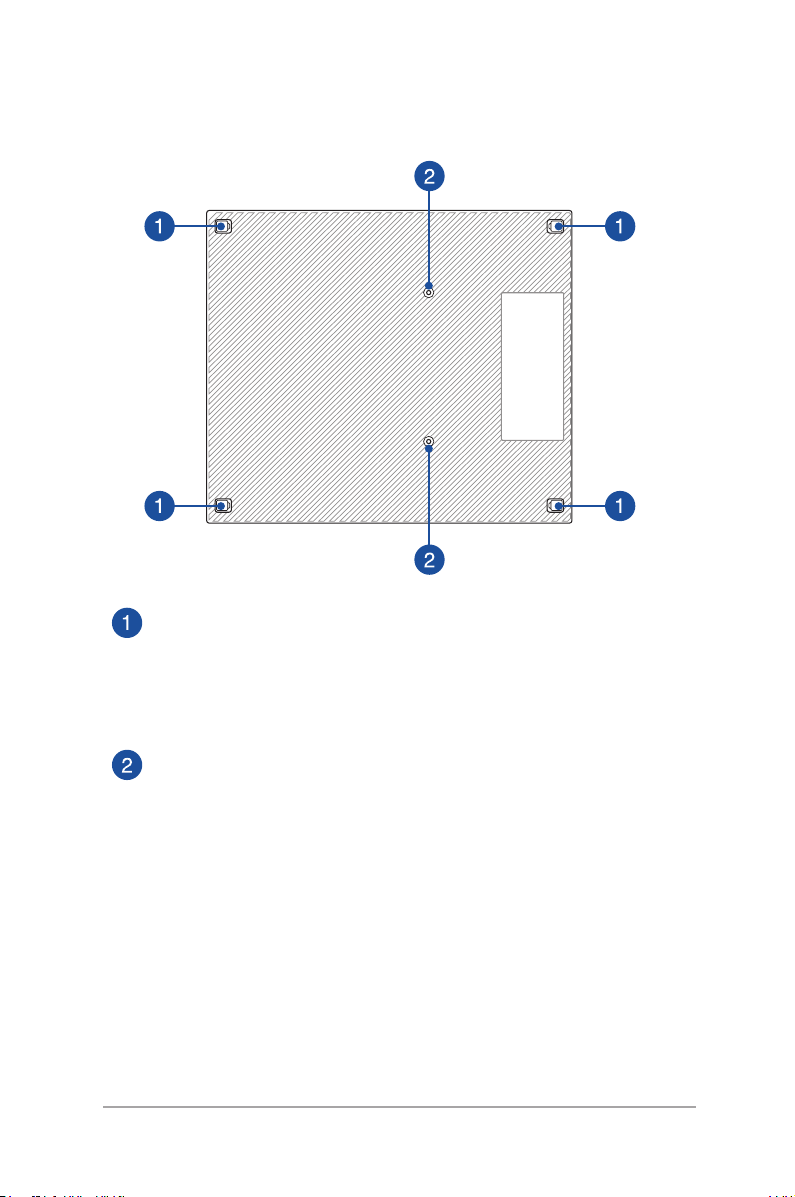
Элементы нижней панели
Съемные резиновые ножки
Съемные резиновые ножки имеют две функции: они защищает
ПК при установке на плоской поверхности и закрывают винты
корпуса.
Отверстия под винты для док-станции
Это отверстие позволяет закрепить док-станцию.
Руководство пользователя
21
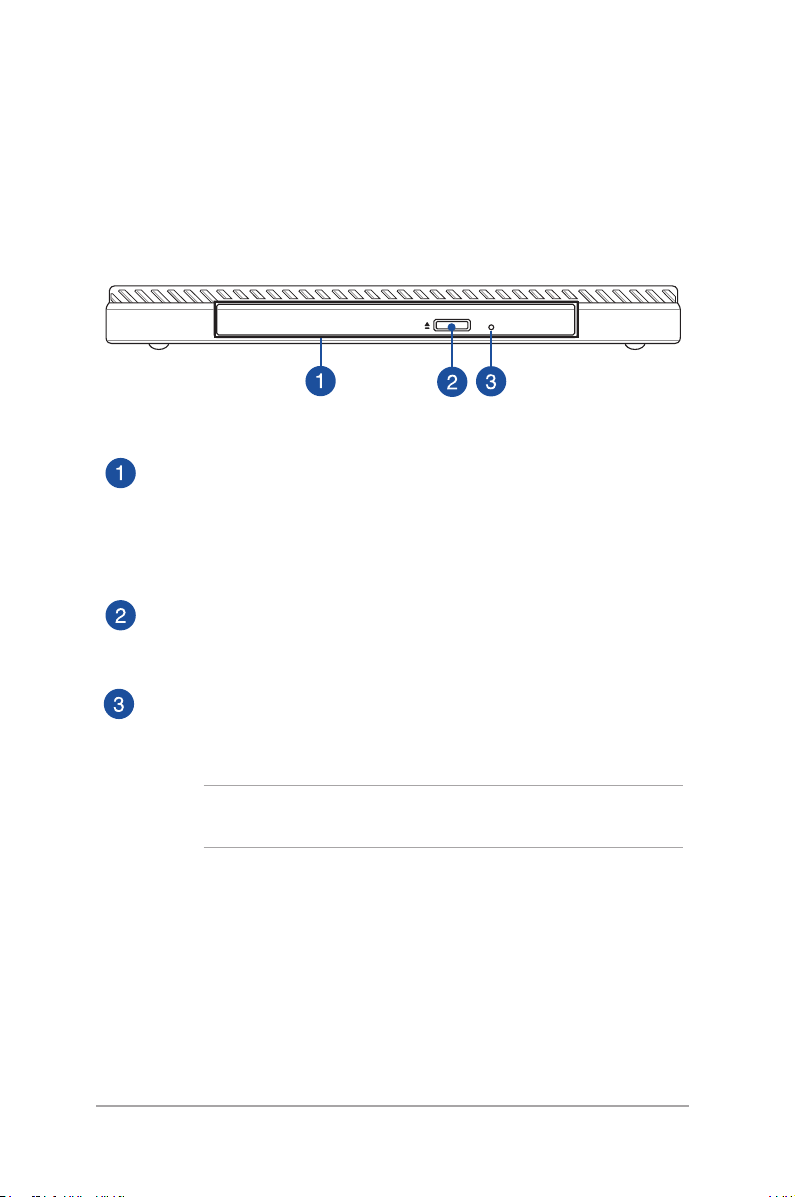
Док-станция (дополнительно)
Элементы лицевой панели
Оптический привод
Оптический привод может читать/писать обычные компактдиски (CD R/RW), DVD-диски (DVD+R/RW и DVD-R/RW) и
опционально диски Blu-Ray.
Кнопка извлечения оптического диска
Нажмите эту кнопку для извлечения лотка оптического
привода.
Отверстие для извлечения оптического диска
Используется для извлечения диска, если кнопка извлечения
не работает.
22
ВНИМАНИЕ! Используйте извлечение вручную, только если
кнопка извлечения не работает.
Руководство пользователя

Элементы задней панели
Порты USB 2.0
Универсальная последовательная шина (USB) совместима с
устройствами USB 2.0 или USB 1.1.
COM порт
Этот порт предназначен для подключения последовательных
устройств
Параллельный порт
Этот параллельный порт позволяет подключить устройства,
использующие параллельную передачу данных, например
принтеры и сканеры.
COM
Руководство пользователя
23
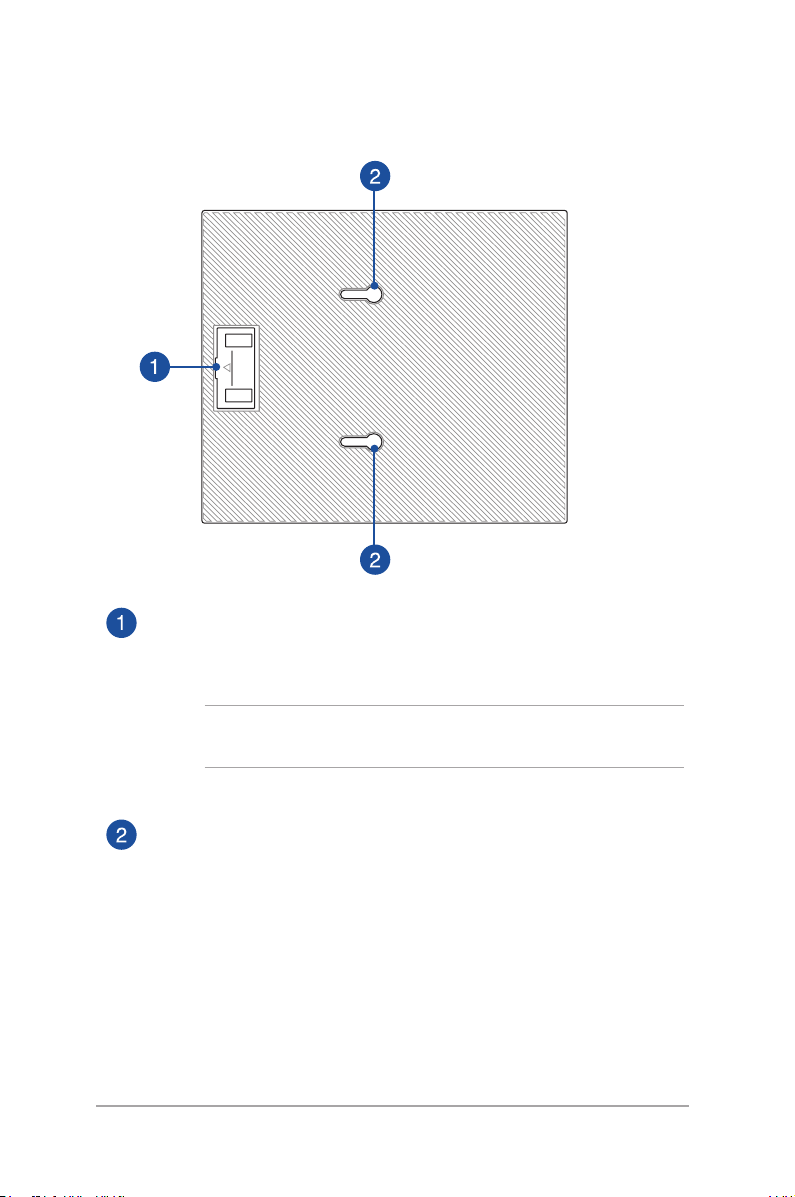
Элементы верхней панели
Отсек мостика USB
В этом отсеке находится USB мостик, который необходим для
подключения док-станции.
24
ПРИМЕЧАНИЕ: Подробную информацию смотрите в разделе
Подключение док-станции данного руководства пользователя.
Защелки
Эти пазы предназначены для закрепления док-станции.
Руководство пользователя
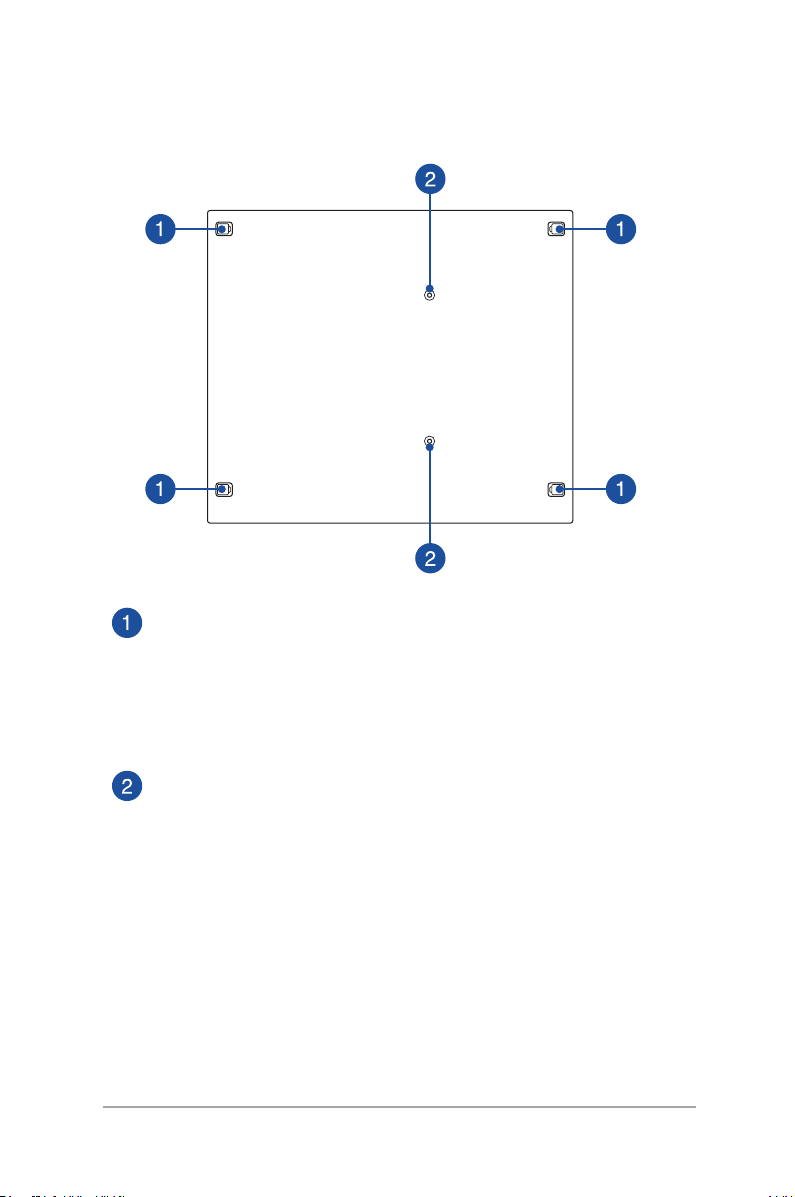
Элементы нижней панели
Съемные резиновые ножки
Съемные резиновые ножки имеют две функции: они защищает
ПК при установке на плоской поверхности и закрывают винты
корпуса.
Отверстия под винты для крепежа VESA
Эти отверстия позволяет закрепить ПК на крепеже VESA.
Руководство пользователя
25
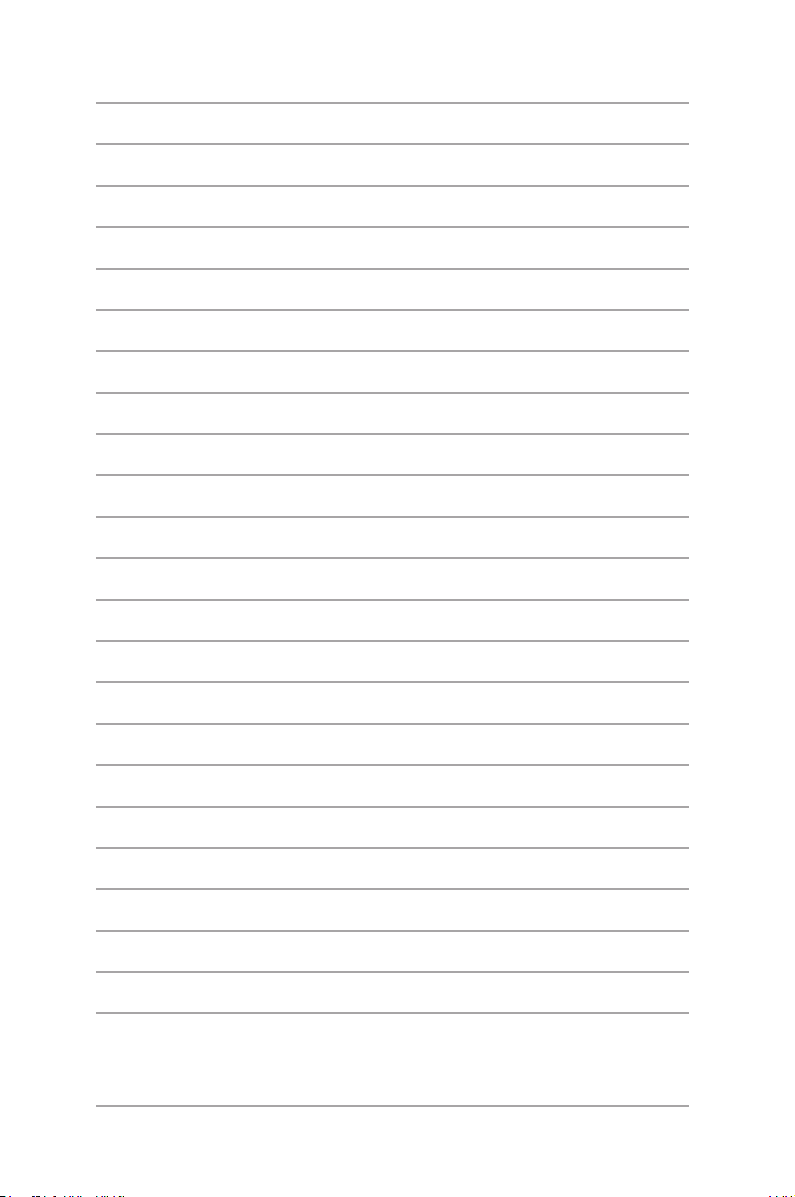
26
Руководство пользователя
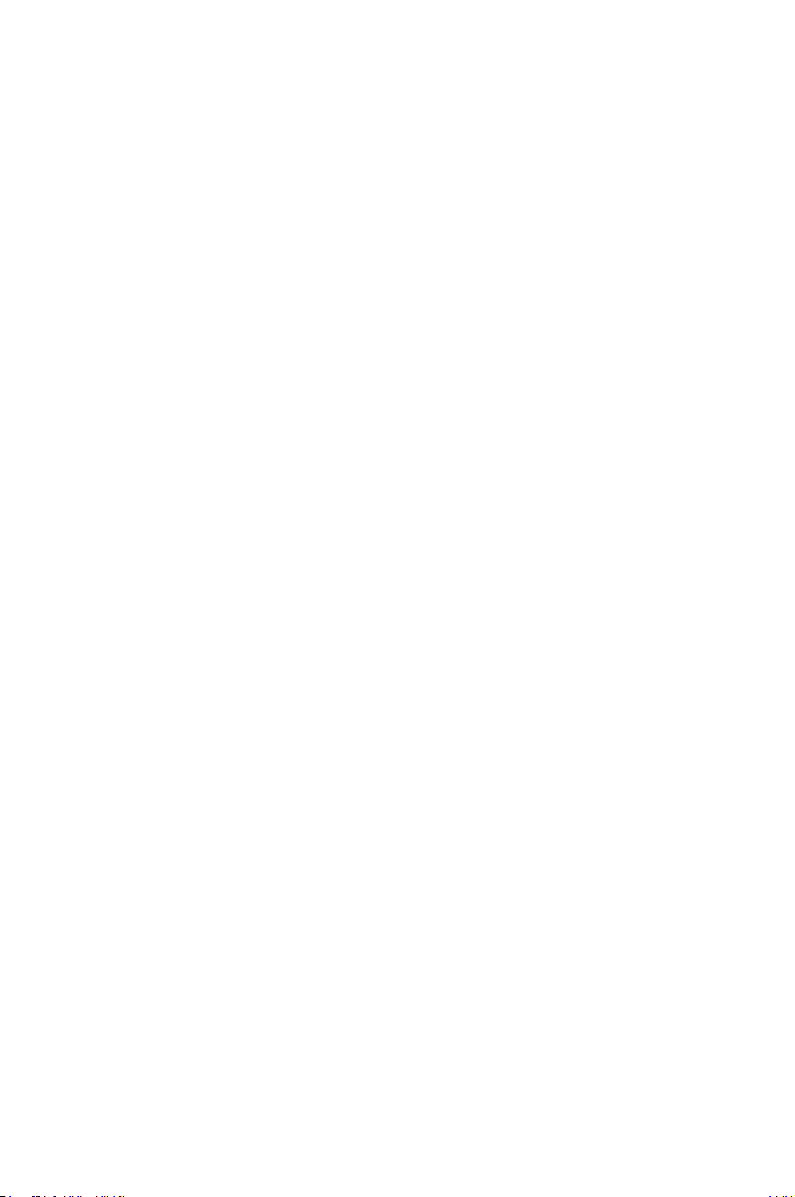
Глава 2: Подключение устройства
2
Установка
аппаратуры
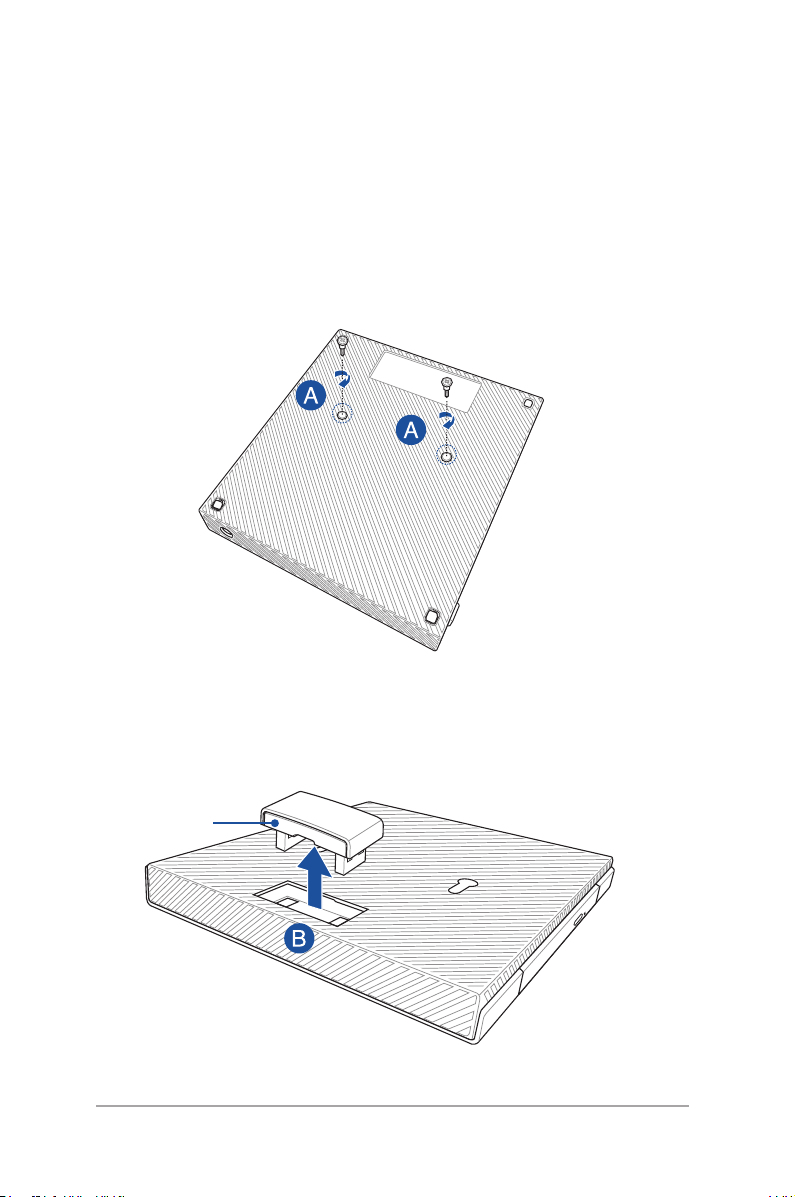
Подключение док-станции
Если вы приобрели дополнительную док-станцию, следуйте
нижеследующим инструкциям для подключения ее к ПК.
A. Закрутите два винта в отверстия на нижней части ПК.
B. Извлеките мостик USB из отсека.
Мостик USB
28
Руководство пользователя
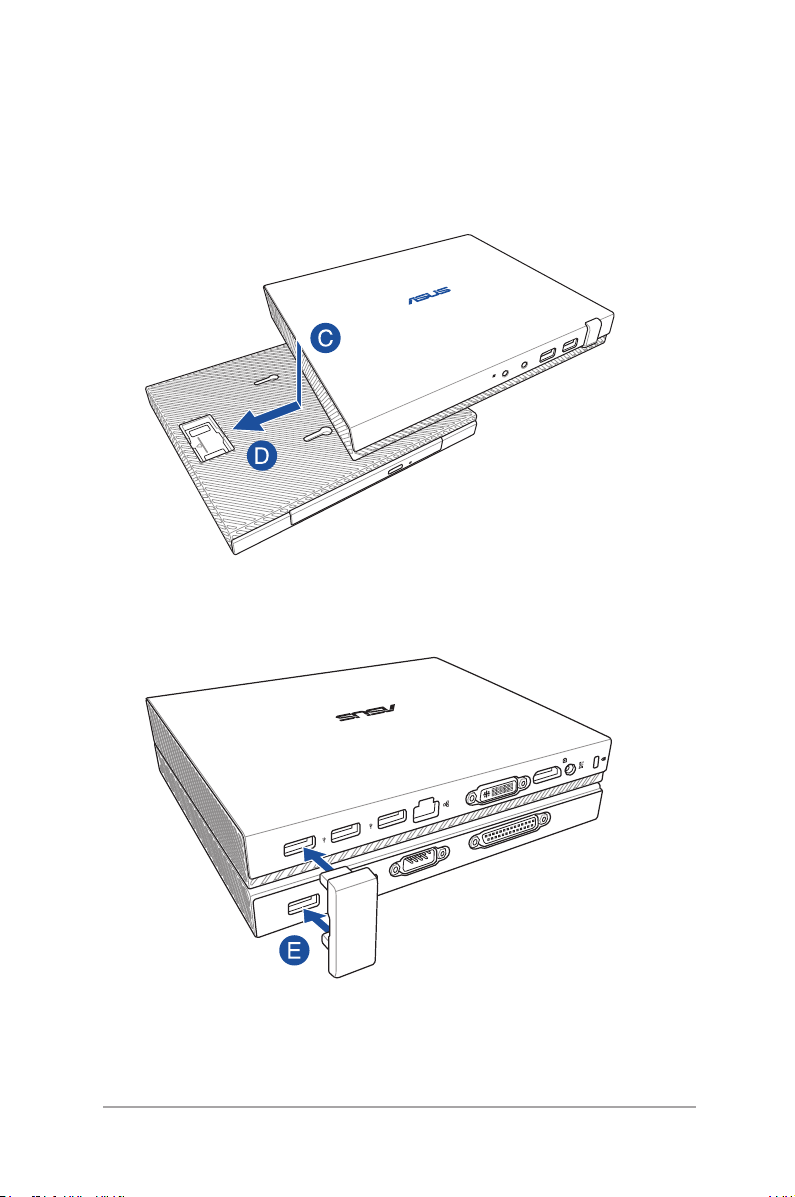
C. Совместите и вставьте винты на нижней стороне ПК в пазы док-
станции.
D. Аккуратно двигайте ПК влево до полного закрепления его на док-
станции.
LOCK
E. Вставьте мостик USB в специально предназначенные порты USB
на ПК и док-станции.
Руководство пользователя
DVI-I
COM
29
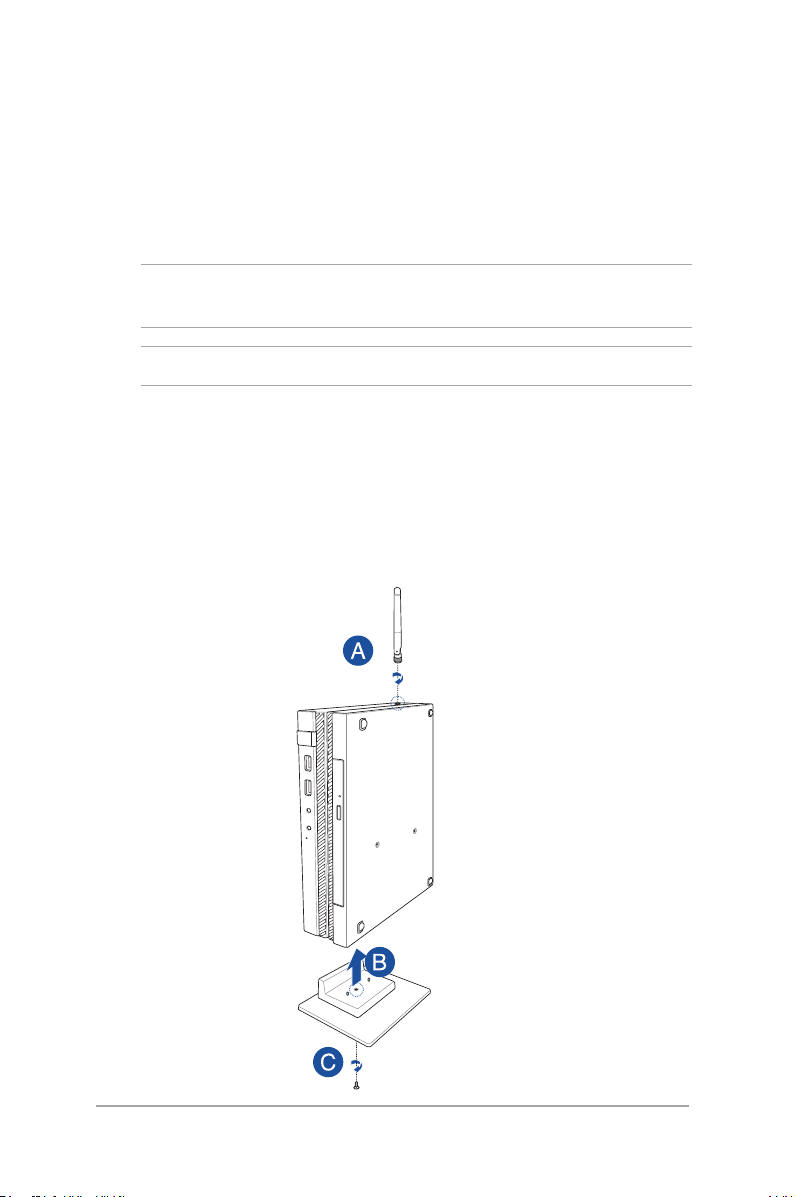
Подготовка устройства
Подготовьте ПК к работе, используя нижеследующие инструкции.
В этом разделе также содержится информация о подключении блока
питания и внешних устройств.
ВАЖНО! Док-станция является дополнительным аксессуаром для ПК.
Проконсультируйтесь с продавцом, если хотите приобрести ее.
ПРИМЕЧАНИЕ: Изображения предназначены только для справки.
A. Подключите антенну к устройству.
B. Прикрепите подставку к устройству.
C. Закрепите подставку с помощью винта.
30
Руководство пользователя
